[삼]
Google 사진은 사진과 비디오를 클라우드에 백업하는 최고의 서비스 중 하나입니다. 스토리지 공간을 최대화하는 데 사용할 수있는 몇 가지 업로드 품질 옵션이 있습니다. 우리는 그것이 어떻게 작동하는지 보여줄 것입니다.
2021 년 6 월 1 일부터 Google 사진 더 이상 무료 무제한 스토리지를 제공하지 않습니다 ...에 이전에는 "고품질"에서 사진과 비디오를 백업 할 수 있으며 스토리지쪽으로 계산되지 않습니다. 이제 업로드하는 모든 것이 counts를 사용하므로 업로드 품질을 조정할 수 있습니다.
관련된: Google 사진은 무료 저장소를 잃습니다 : 알아야 할 사항
하나의 예외는 Google 픽셀 전화를 사용하는 경우입니다. 이러한 장치는 여전히 "Storage Saver"- 포커스로 "고품질"- 아우스러운 품질을 사용하여 무료 무제한 백업을 얻을 수 있습니다.
메모: 업로드 품질 설정을 변경하면 사용중인 특정 장치의 업로드에만 영향을줍니다. 여러 장치에서 Google 사진에 사진 및 비디오를 백업하는 경우 각 장치에서 이러한 설정을 조정해야합니다.
Google Photos를 iPhone 및 Android에서 백업 품질을 변경하십시오
시작하려면 Google 사진 앱을 열어보십시오. 아이폰 , iPad. , 또는 기계적 인조 인간 전화 또는 태블릿. 오른쪽 상단 모서리에있는 프로필 아이콘을 누릅니다.

그런 다음 메뉴에서 "사진 설정"을 선택하십시오.
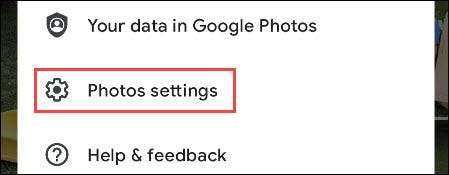
"백업 & amp; 설정의 맨 위에있는 "동기화하십시오.
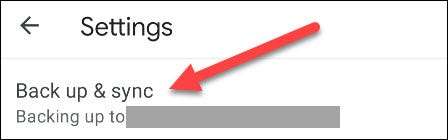
이제 "업로드 크기"를 누릅니다.
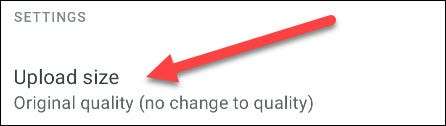
여기에 두 가지 옵션이 표시됩니다 :
- 원래 품질 : 품질이 변경되지 않고 백업하여 계정 저장소에 계산됩니다.
- 저장 시스템 또는 고품질: 16MP로 압축 된 사진, 1080p로 압축 된 비디오. Google 픽셀을 사용하지 않는 한 계정 저장소를 향해 계산됩니다.
상자를 확장하여 세부 정보를 읽고 원하는 것을 원하는 "선택"을 누릅니다.
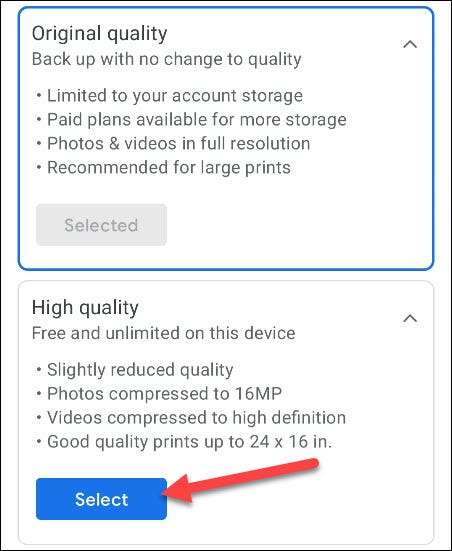
그게 다야 해! 이제 사용중인 장치에서 Google 사진에 업로드하는 것은 사용자가 선택한 품질에 있습니다.
Google 사진을 바탕 화면에서 변경하십시오
컴퓨터에서 Google 사진에 사진이나 비디오를 업로드하면 웹의 품질 설정을 조정할 수 있습니다. 먼저, 가자 photos.google.com/settings. 크롬과 같은 브라우저에서.

이렇게하면 Google 사진 설정으로 직접 연결됩니다. 이미 업로드 품질 옵션 중 하나를 선택하지 않은 경우 로그인하십시오.
- 원래 품질 : 품질이 변경되지 않고 백업하여 계정 저장소에 계산됩니다.
- 저장 시스템 또는 고품질: 16MP로 압축 된 사진, 1080p로 압축 된 비디오. 계정 저장을 향해 계산됩니다.
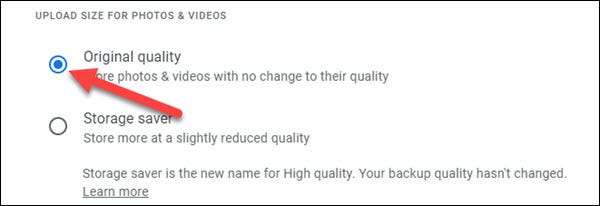
그게 다야! 이것은 컴퓨터에서 업로드 할 때 사용할 품질입니다. 모든 장치 에서이 설정을 사용하여 Google 계정 저장소를 최대한 활용하십시오. 더 많은 것을 필요로하면 구독 할 수 있습니다 Google One. ...에
관련된: Google 사진 저장 공간을 관리하고 무료로 확보하는 방법







